SOLIDWORKS焊件转装配体的小技巧
日期:2024-10-12 发布者: 智诚科技小编 浏览次数:次
在项目工程中有的是需要单独出零件的工程图,有的是要实体进行激光切割,不同的人有不同的需求,那么我们通过SOLIDWORKS焊件转装配体,搞定这些问题~ 具体方法
在项目工程中有的是需要单独出零件的工程图,有的是要实体进行激光切割,不同的人有不同的需求,那么我们通过SOLIDWORKS焊件转装配体,搞定这些问题~
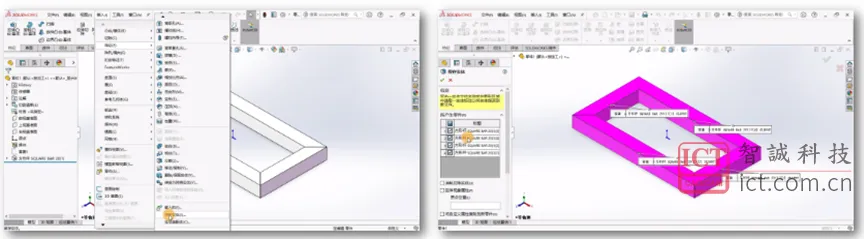
具体方法如下:
• 打开一个简单的焊件,想把它直接转成装配体,可以点击菜单中的“插入-特征-保存实体”
• 选择所有需要保存的实体,也可以直接勾选序号后面方框,系统自己匹配上实体
• 同时还可以对这些实体进行重命名:在生成装配体下面点击预览,选择一个保存的位置和保存的名称
• 如果勾选:“从相似实体或切割清单派生所产生的零件”,就会自动统计展示不同的零件。(上下相同显示一个,左右相同显示一个)
• 点击确定,就可以自动完成SOLIDWORKS焊件转装配体√
• 焊件多了一个保存实体的特征,打开生成的装配体查看,每个零件都单独生成了
• 如果由于工艺优化或者设计问题需要修改焊件,SOLIDWORKS装配体会自动更新
• 当我们修改焊件中的尺寸,装配体中的尺寸也随之更改
以上就是SOLIDWORKS焊件转装配体小技巧的详细步骤,如有任何意见或建议,欢迎在问答社区讨论交流!
获取正版软件免费试用资格,有任何疑问拨咨询热线:400-886-6353或 联系在线客服
未解决你的问题?请到「问答社区」反馈你遇到的问题,专业工程师为您解答!


![SOLIDWORKS 2026这4个功能改进,让设计效率暴涨70%![视频]](https://www.ict.com.cn/uploads/allimg/20250612/1-2506121004545I.webp)









